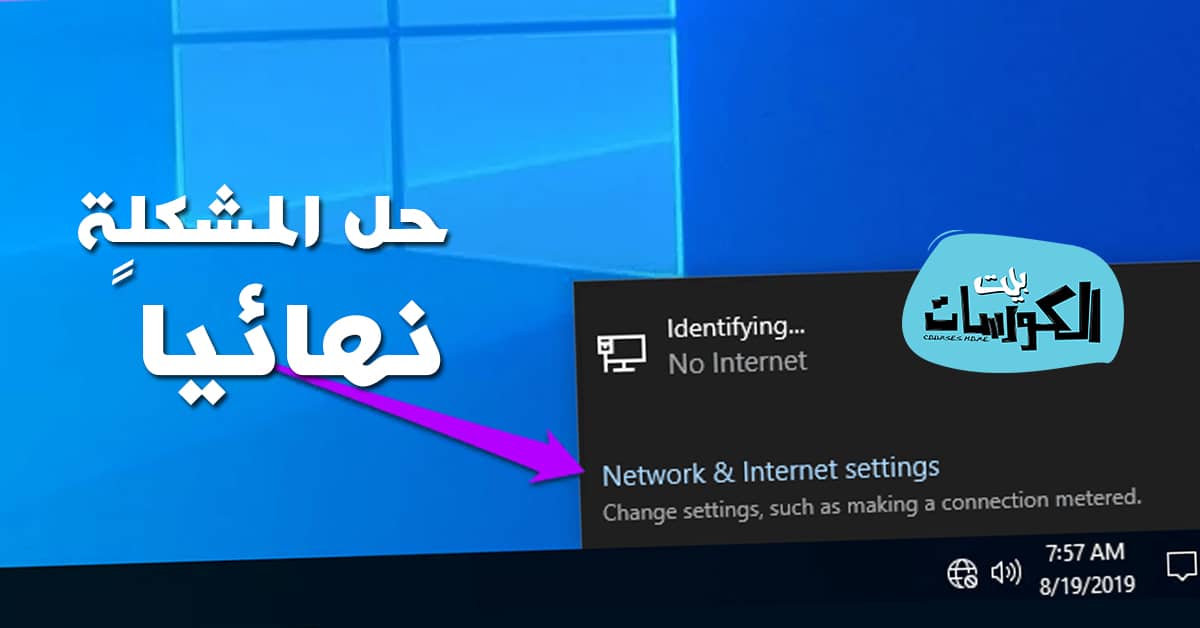حل مشكلة Windows Sandbox لا يتصل بالإنترنت من خلال خطوات بسيطة
حل مشكلة Windows Sandbox لا يتصل بالإنترنت
إذا كنت من مستخدمين ويندوز فأنت بكل تأكيد حصلت على ميزة Windows Sand Box في الإصدار رقم 1903 ولمن منكم أصدقائي لا يعرف ما هي تلك الميزة هي برنامج جديد يشبه virtualbox بالضبط والهدف منها هو تجربة التطبيقات والبرامج مجهولة المصدر من خلاله بعيداً تماماً عن النظام الخاص بك وبتلك الطريقة في حالة وجود أي خطر لن يصيب حاسوبك أي مكروه في حالة إن كانت الكلمات السابقة معقدة قليلاً فدعني عزيزي القارئ أوضح لك الأمر بصورة أفضل إن البرنامج عبارة عن بيئة افتراضية يمكنك من خلالها تحميل وتثبيت البرامج التي لا تعرف مصدرها بغرض تجربتها والهدف من تدوينه اليوم هو حل مشكلة Windows Sandbox لا يتصل بالإنترنت وهذا بناء على طلبات مجموعة من المستخدمين الذين يعانوا من تلك المشكلة .
بسبب أن الميزة مازالت جديدة فهناك بعض المشاكل التي بدأت في الظهور عند محاولة استخدامها ومن ضمن تلك المشاكل هي مشكلة أنه لا يوجد اتصال بشبكة الإنترنت أثناء تفعيلها مما يسبب مشكلة وهي أنه لا يمكنك استخدام البرنامج لتحميل الملفات وتجربتها كما أنه هناك بعض البرامج التي تحتاج إلي اتصال بشبكة الإنترنت من أجل استخدامها وتجربتها بصورة سليمة ولهذا أصدقائي بعد مواجهتي لتلك المشكلة تمكنت من حلها وهذا من خلال 3 طرق مختلفة قم بتجربتهم وسوف تُحل المشكلة إن شاء الله فقط تابعوا الفقرات التالية .
عمل Bridge Connection
الهدف من تلك الطريقة هو إنشاء جسر يربط بين اتصال الإنترنت على الكمبيوتر بصورة طبيعية والنظام الخاص بالويندوز والنظام الوهمي الجديد الذي ستقوم باستخدامه ويمكنك القيام بهذا الأمر من خلال الخطوات التالية :
- قم بالدخول على All Settings من خلال الضغط على زر الويندز + حرف i .
- بعد ذلك قم باختيار Network & Internet .
- ثم قم باختيار Change adapter options .
- وأخيراً قم بتحديد شبكة الإنترنت التي تقوم باستخدامها على النظام الأصلي وشبكة الإنترنت الخاصة بالنظام الوهمي ثم قم بالضغط على زر الفأرة الأيمن وقم باختيار Bridge Connection .
تفعيل الخاصية من جديد
الهدف من تلك الطريقة هي تفعيل خاصية Windows Sand Box من جديد والهدف من هذا هو تحميل ملفات الميزة من جديد ويمكنك القيام بهذا الأمر من خلال الخطوات التالية :
- قم بالتوجه إلي Control Panel .
- قم بالبحث بعد ذلك عن أيقونه Programs and Features .
- بعد ذلك قم بالضغط على Turn Windows feature on or off .
- بعد ذلك قم بالبدء في البحث عن خيار Windows Sand Box ثم قم بالضغط على ok .
- هنا سيبدأ الحاسوب في تحميل ملفات النظام الوهمي من جديد وعمل تهيئة له .
إلي هنا أصدقائي أكون قد وصلت معكم إلي ختام تلك التدوينه أتمنى أن تكونوا قد حصلتم على بعض المعلومات المفيدة وإلي اللقاء في تدوينه أخرى إنشاء الله .